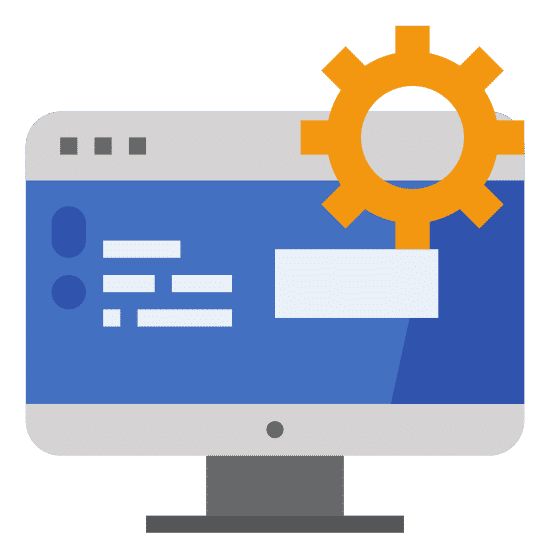İphone uygulama gizleme, Apple, iPhone veya iPad’inizdeki uygulamaları Android’de olduğu gibi tamamen gizlemenize izin vermez. Bu büyük olasılıkla güvenlik nedenlerinden kaynaklanmaktadır.
İçindekiler
İphone uygulama gizleme nasıl yapılır, ios’ta uygulama gizlenir mi? Detaylar aşağıda…
İOS’ta Bir Uygulamayı Tamamen Gizleyemezsiniz
Apple, iOS veya iPadOS’ta bir uygulamayı gizleme özelliğini hiç sağlamadı. İPhone veya iPad’inizden bir uygulamayı tamamen kaldırmanın tek yolu onu silmektir.
Bir uygulamayı kaldırmadan gizleyecek birkaç numaramız var. Bunlar, uygulamayı Siri kısayollarından ve önerilerinden kaldırmayı, bildirimler gibi özellikleri devre dışı bırakmayı ve simgeyi meraklı gözlerden uzak bir klasöre gömmeyi içerir.
Uygulamayı Arama ve Siri Önerilerinden Hariç Tut
Siri Önerileri Bugün ekranında ve iPhone’unuzdaki Spotlight arama alanının yanında görünür . Uygulamaları düzenli olarak bulmak için aramayı kullanırsanız (ve yapmanız gerekir – arama kutusunu göstermek için Ana ekranınızı aşağı çekin), gizlemek istediğiniz uygulama zaman zaman önerilebilir. Veya başka uygulamalar aradığınızda ortaya çıkabilir.

Bir uygulama çok kullanıyorsanız, Siri sık sık önerecektir. Apple’ın asistanı da uygulamadan öğrenecek ve diğer uygulamalarda önerilerde bulunacak. Bir uygulamada “Paylaş” düğmesine bastığınızda, örneğin Siri’nin kullanıma dayalı olarak öğrendiği önerilen hedeflerin bir listesini görürsünüz.
Sonra arama sonuçları var. Birçok uygulama iOS’un aranabilir veritabanlarını endekslemesine izin verir, böylece yerel iOS aramada belgeleri veya notları hızlı bir şekilde bulabilirsiniz. Bu, basit bir Siri önerisinden çok daha fazla bilgi verebilir.

Ayarlar> Siri ve Arama’ya gidin ve cihazınızda yüklü uygulamalar listesinden “gizlemek” istediğiniz uygulamayı bulun.
Uygulamayı tüm arama sonuçları ve öneri ekranlarından hariç tutmak için “Uygulamayı Göster” i devre dışı bırakın.
Uygulamayı bulmak için, uygulama simgesini ana ekranınızda veya klasörlerinde bir yerde bulmanız ve ardından oradan başlatmanız gerekir.

Uygulamayı bir Klasöre Gömün
Uygulama simgesini nereye koyacağınıza karar verdiğinizde, muhtemelen gizli ve kullanışlı arasında bir denge kurmak isteyeceksiniz. Uygulamayı çok kullanıyorsanız, birkaç dokunuşla erişilebilir bir yere koymanızda fayda var.
Klasör oluşturmak için bir uygulamanın üzerine basılı tutun ve ardından başka bir uygulamanın üzerine sürükleyin. Klasörü oluşturmuş olacaksınız.

Uygulama Bildirimlerini Devre Dışı Bırak
Bir uygulamanın bildirimleri, arama ve diğer önerilerden hariç tutulduktan sonra bile görünmeye devam eder. Ayarlar> Bildirimler’e gidin ve uygulamayı bulana kadar aşağı kaydırın. Uygulamaya dokunun ve uygulamanın telefonunuzda bildirim göstermesini önlemek için “Bildirimlere İzin Ver” seçeneğini devre dışı bırakın.

Ayrıca, bildirimleri kilit ekranından gizlemeyi ve banner’ları devre dışı bırakmayı da seçebilirsiniz. “Bildirim Merkezi” ni aktif bırakırsanız, bir uygulamaya ilişkin bildirimleri yalnızca manuel olarak kontrol ettiğinizde görürsünüz. Bir uygulamayı gizleme konusunda ciddiyseniz, tüm ayarları devre dışı bırakmak en iyisidir.
İphone Uygulama Gizleme – Teknoloji Blogum